'>
L'USB continue de se déconnecter sur ton ordinateur? Ne vous inquiétez pas, c'est en fait assez facile à réparer…
Correctifs pour USB continue de se déconnecter
Voici 4 correctifs qui ont aidé d'autres utilisateurs à résoudre le problème. Il suffit de parcourir la liste jusqu'à ce que vous trouviez celui qui vous convient.
- Faites un dépannage de base
- Mettez à jour vos pilotes USB
- Désactiver la suspension sélective USB
- Modifier les paramètres de gestion de l'alimentation pour les concentrateurs racine USB
Correction 1: effectuez un dépannage de base
Vous pouvez rencontrer ce problème en raison de problèmes physiques. Il se peut que votre périphérique USB soit défectueux ou que le port USB sur lequel vous branchez vos appareils tombe en panne.
Pour écarter cette possibilité:
- Connectez vos périphériques USB à un autre ordinateur. S'il fonctionne correctement sur l'autre ordinateur, c'est que votre périphérique USB est probablement en faute. S'il continue à se déconnecter, passez à l'étape 2. , au dessous de.
- Connectez vos périphériques USB à un port différent (et fonctionnel) pour voir si cela résout le problème. Si oui, alors super! Si la L'USB continue de se déconnecter , passer à Réparer 2 .
Fix 2: Mettez à jour vos pilotes USB
Ce problème peut se produire si vous utilisez des pilotes USB incorrects ou obsolètes. Vous devez donc mettre à jour votre pilote USB pour voir s'il résout votre problème. Si vous n’avez pas le temps, la patience ou les compétences nécessaires pour mettre à jour le pilote manuellement, vous pouvez le faire automatiquement avec Conducteur facile .
Driver Easy reconnaîtra automatiquement votre système et trouvera les pilotes appropriés. Vous n’avez pas besoin de savoir exactement quel système fonctionne sur votre ordinateur, vous n’avez pas besoin d’être dérangé par le mauvais pilote que vous téléchargeriez et vous n’avez pas à vous soucier de faire une erreur lors de l’installation. Driver Easy gère tout.
Vous pouvez mettre à jour vos pilotes automatiquement avec le LIBRE ou la Version Pro de Driver Easy. Mais avec la version Pro, cela ne prend que 2 étapes (et vous obtenez une assistance complète et une garantie de remboursement de 30 jours):
1) Télécharger et installez Driver Easy.
2) Exécutez Driver Easy et cliquez sur le Scanne maintenant bouton. Driver Easy analysera ensuite votre ordinateur et détectera tout problème de pilote.

3) Cliquez sur Tout mettre à jour pour télécharger et installer automatiquement la version correcte de tous les pilotes manquants ou obsolètes sur votre système (cela nécessite le Version Pro - vous serez invité à mettre à jour lorsque vous cliquerez sur Tout mettre à jour ).
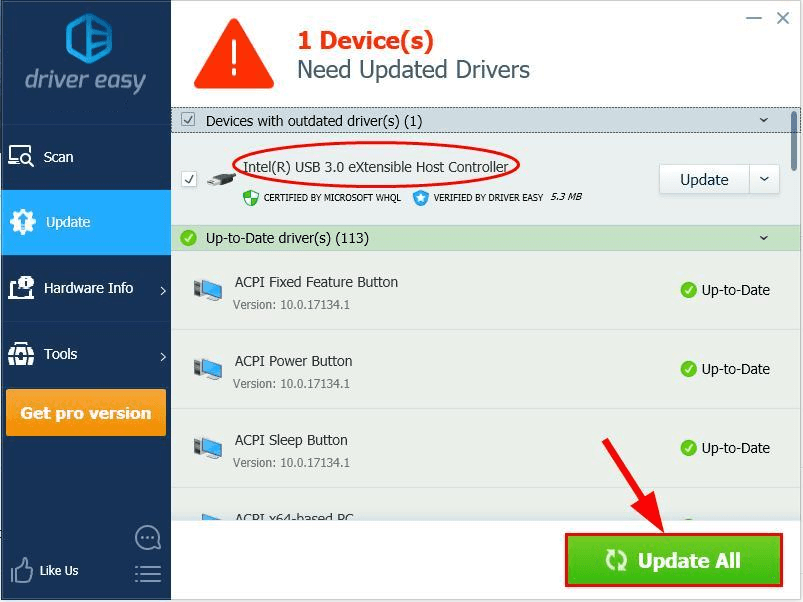
4) Redémarrez votre ordinateur et vérifiez si le L'USB continue de se déconnecter problème a été résolu. Si oui, alors félicitations! Si le problème persiste, veuillez passer à Réparer 3 , au dessous de.
Fix 3: désactiver la suspension sélective USB
Si votre PC est configuré pour désactiver les périphériques USB après un certain temps, il se peut que l'USB continue de se déconnecter.
Pour vous assurer que ce paramètre est désactivé:
1) Sur votre clavier, appuyez sur la touche du logo Windows et R à la fois. Puis tapez powercfg.cpl et appuyez sur Entrer .
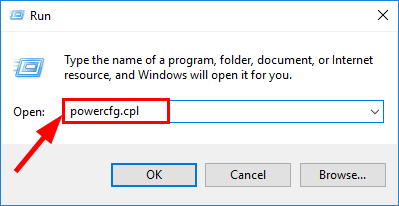
2) Sur l'option d'alimentation sélectionnée, cliquez sur Modifier les paramètres du plan .
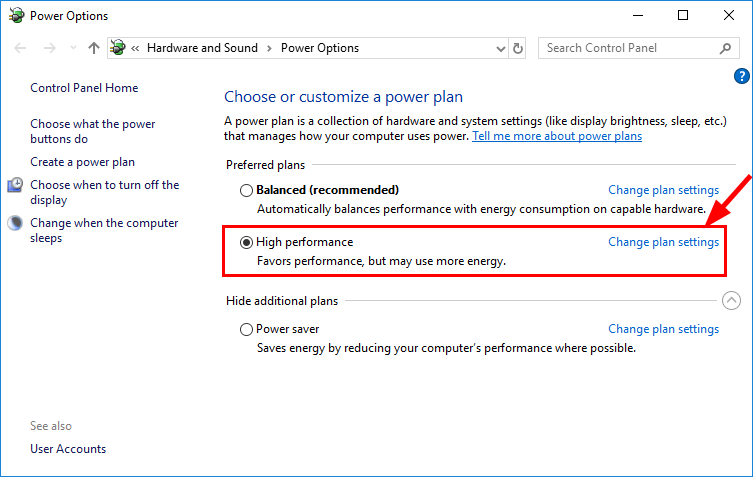
3) Cliquez sur Modifier les paramètres d'alimentation avancés .
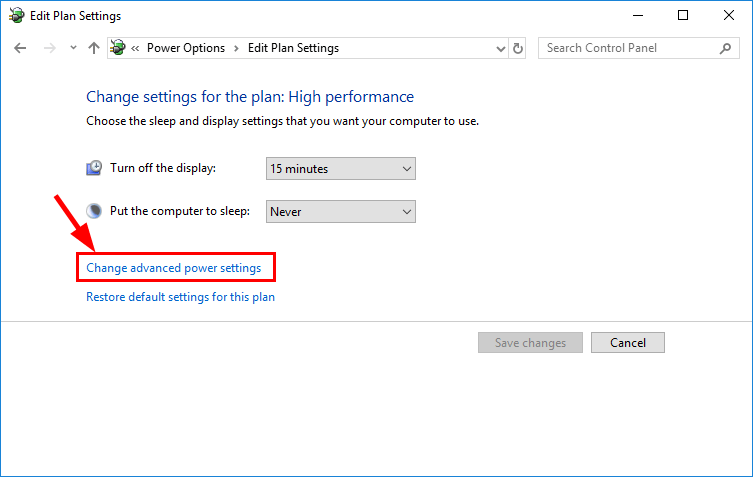
4) Localiser et développer Paramètres USB , et en Réglage , sélectionnez désactivé . Puis clique D'accord .
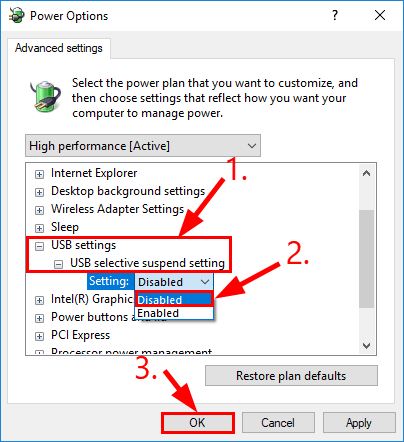
5) Redémarrez votre ordinateur et vérifiez si le problème de déconnexion de l'USB a été résolu. Si le problème persiste, ne vous inquiétez pas. Voici une autre solution à essayer.
Correction 4: modifier les paramètres de gestion de l'alimentation pour les concentrateurs USB racine
Votre système PC peut éteindre automatiquement les différents périphériques de votre ordinateur afin d'économiser de l'énergie. Et parfois, il peut éteindre votre disque dur externe, ou vos périphériques USB spécifiquement et provoquer le L'USB continue de se déconnecter problème.
1) Sur votre clavier, appuyez sur la touche du logo Windows et R en même temps, puis tapez devmgmt.msc et appuyez sur Entrer .
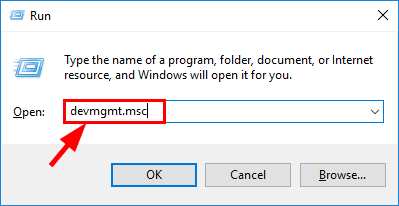
2) Double-cliquez sur Contrôleurs Universal Serial Bus > la première élément de Hub usb racine .
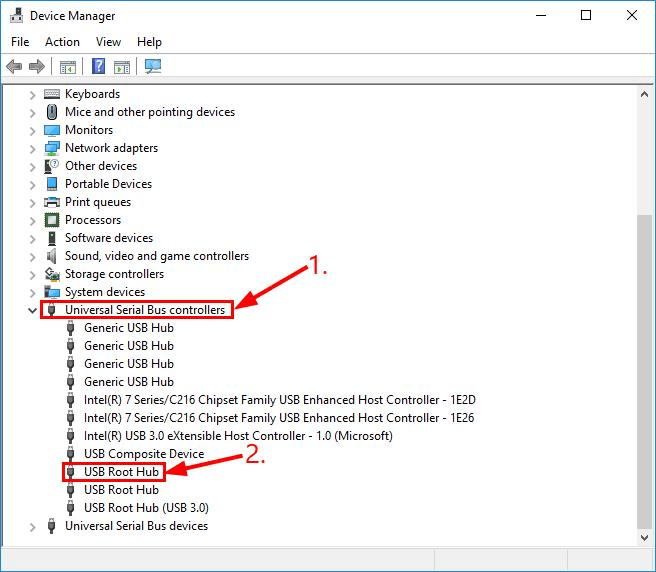
3) CLIQUEZ la boîte avant Autoriser l'ordinateur à éteindre cet appareil pour économiser de l'énergie s'il est coché ou non. Puis clique D'accord .
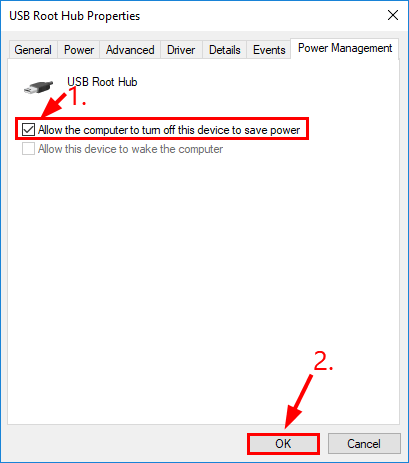
4) Répétez cette correction pour TOUS les concentrateurs racine USB de votre gestionnaire de périphériques.
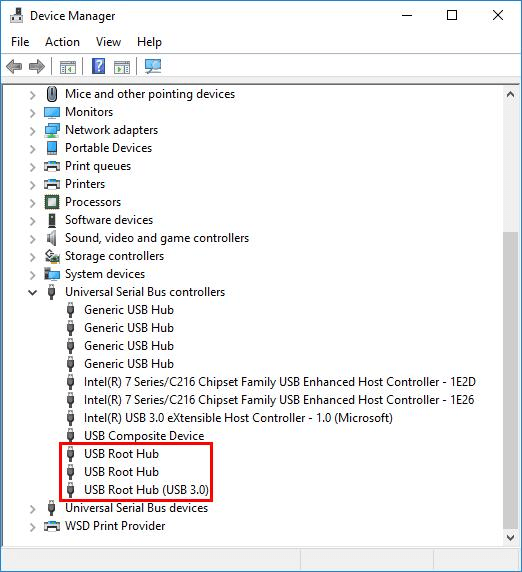
5) Reconnectez vos périphériques USB aux ports USB et voyez s'ils fonctionnent correctement.
Comment les correctifs ci-dessus vous ont-ils aidé dans votre dépannage? Avez-vous des expériences ou des idées à partager avec nous? N'hésitez pas à laisser un commentaire ci-dessous et à nous faire part de vos réflexions.



![[Résolu] Valorant bloqué sur l'écran de chargement infini](https://letmeknow.ch/img/knowledge-base/80/valorant-stuck-infinite-loading-screen.jpg)

![Comment réparer les villes : problème de crash de Skylines [Conseils 2022]](https://letmeknow.ch/img/knowledge/01/how-fix-cities-skylines-crashing-issue.jpeg)
